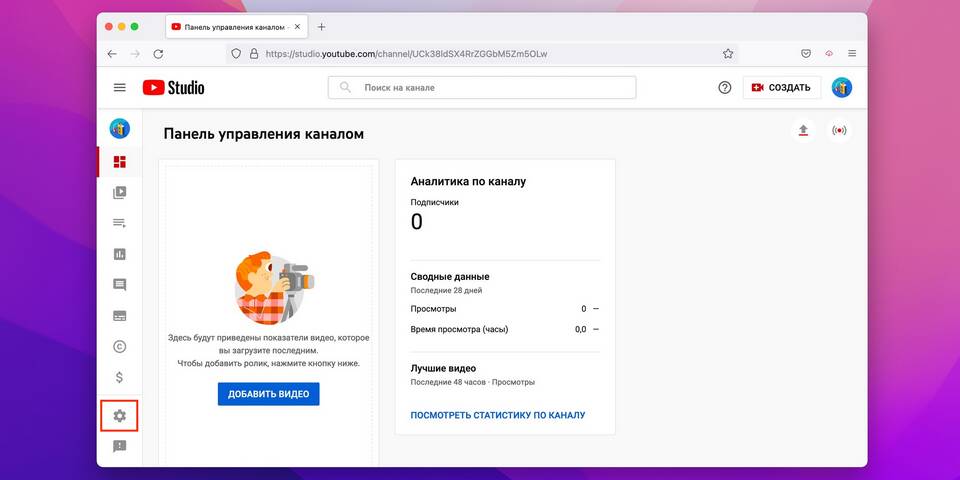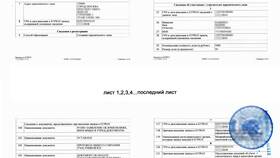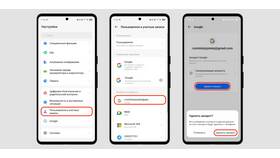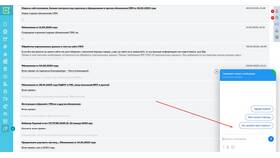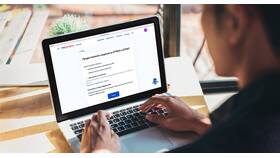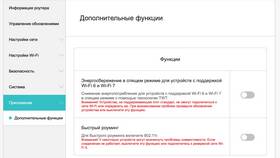Выход из аккаунта YouTube может потребоваться для смены учетной записи или обеспечения безопасности. Процедура отличается в зависимости от используемого устройства и платформы.
Содержание
Способы выхода из аккаунта YouTube
- Через веб-версию на компьютере
- В мобильном приложении для Android и iOS
- На Smart TV и других устройствах
Выход через веб-браузер
Пошаговая инструкция
- Откройте сайт youtube.com в браузере
- Нажмите на аватар профиля в правом верхнем углу
- В открывшемся меню выберите "Выйти"
- Подтвердите действие при необходимости
Дополнительные варианты
| Ситуация | Действие |
| Несколько аккаунтов | Выберите конкретный аккаунт для выхода |
| Общий компьютер | Рекомендуется очистить историю браузера |
Выход в мобильном приложении
Для Android
- Откройте приложение YouTube
- Тапните по аватару профиля
- Выберите "Сменить аккаунт"
- Нажмите "Выйти"
Для iOS
- Перейдите в приложении в раздел профиля
- Выберите "Настройки"
- Прокрутите вниз до пункта "Выйти"
- Подтвердите действие
Выход на других устройствах
- На Smart TV откройте настройки YouTube
- Найдите раздел "Аккаунт"
- Выберите "Выйти" или "Удалить аккаунт"
- На игровых консолях процедура аналогична TV
Важная информация
- Выход из YouTube не означает выхода из Google-аккаунта
- Для полного выхода нужно выйти из всех сервисов Google
- При проблемах можно удалить данные приложения
- На некоторых устройствах требуется сброс настроек